Proe三维训练三百一十六旋转圈
1、如下图示,
打开Proe软件,新建一缺省的实体零件
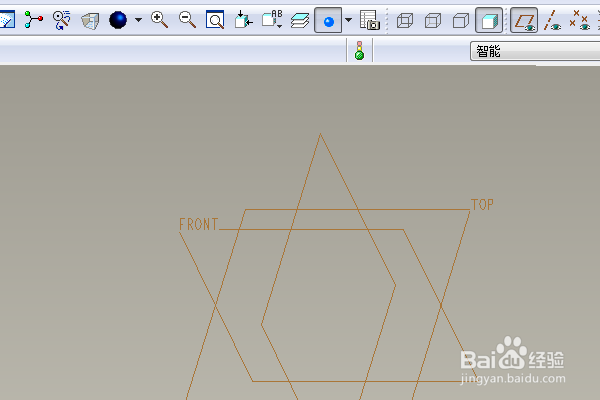
2、如下图所示,
执行【旋转——位置——定义——top面——草绘】,直接进入草绘环境,
激活中心线命令,点击原点,画一个与纵轴重合的中心海篇线,
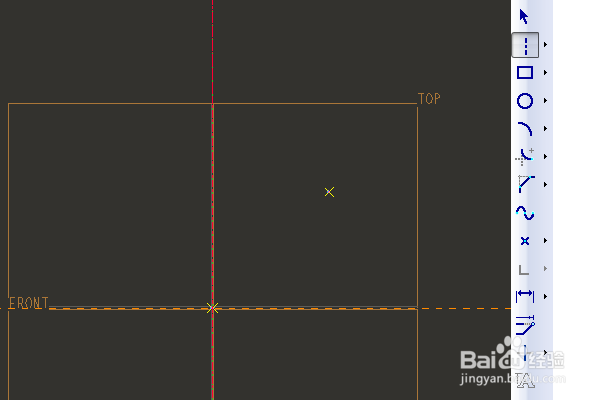
3、激活圆命令,在横轴上任取一点画一个圆,
双击修改尺寸:圆心距离中心线100,直径40,
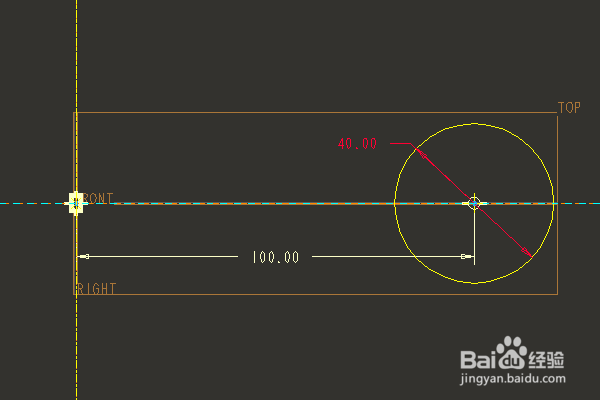
4、激活矩形命令,画一个矩形,
双击修改尺寸:边距离圆心25,宽10,边距离横轴5,
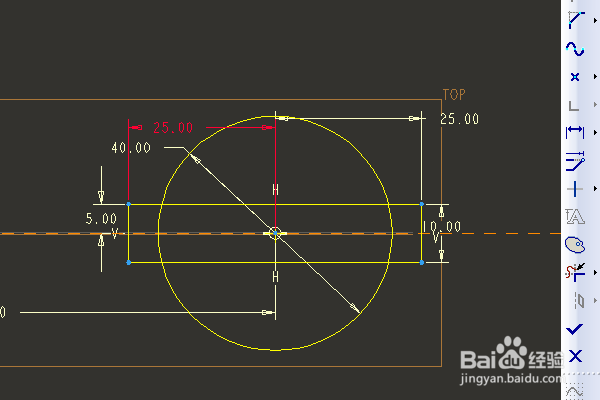
5、激活删除段命令,删除矩形和圆相交区域的线常岔段。
点击√,完成并退出草绘。

6、回到预览界面,
回车,完成并结束本次旋转操作。
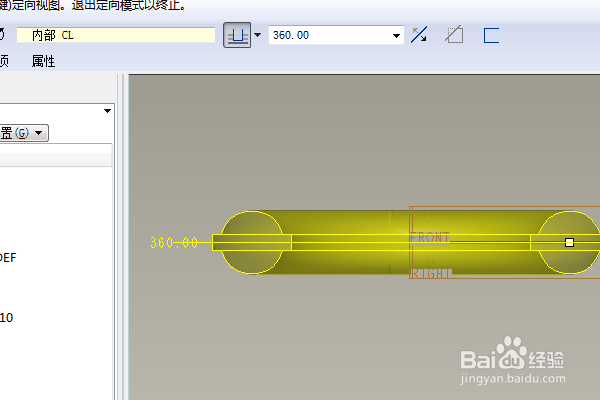
7、点击工具栏中的倒圆角命令,
设置半径为R2,点击实体边线,
点击确定。
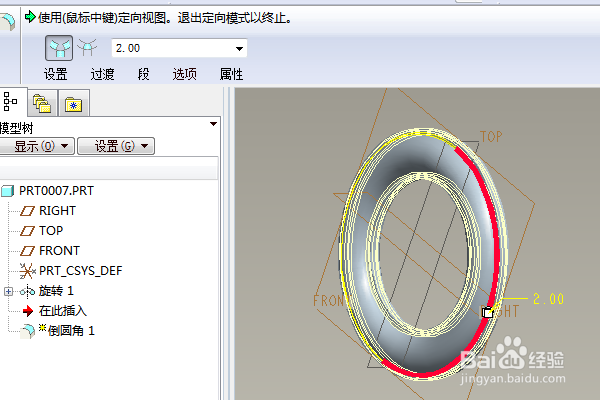
8、隐藏所有的基没王低准,
给整个零件指定黄颜色效果,
至此,
这个圈就创建完成,
本次训练结束。
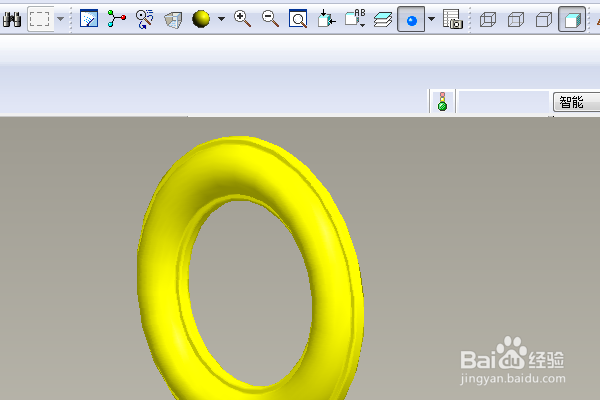
声明:本网站引用、摘录或转载内容仅供网站访问者交流或参考,不代表本站立场,如存在版权或非法内容,请联系站长删除,联系邮箱:site.kefu@qq.com。
阅读量:122
阅读量:118
阅读量:140
阅读量:43
阅读量:24